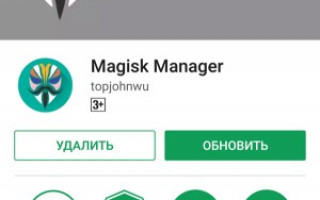Как обойти блокировку: инструкция
Android Pay можно установить на телефон с правами суперпользователя, если скрыть от приложения наличие root. Для этого вам понадобиться утилита Magisk.
К сожалению, придется расстроить обладателей смартфонов Pixel XL и Google Pixel — этот способ на них не сработает.
Прежде чем начать, убедитесь в следующем:
- у вас разблокирован бутлоадер (загрузчик);
- на смартфоне установлено кастомное рекавери (ПО для диагностики аппаратного обеспечения, создания резервных копий системы и ее восстановления);
- вы сделали резервную копию данных.
Берёмся за инструкцию
Если вы устанавливали официальный рут MagiskSU или SuperSU (Android 6.0 и выше):
- зайдите в Google Play и установите Magisk Manager;
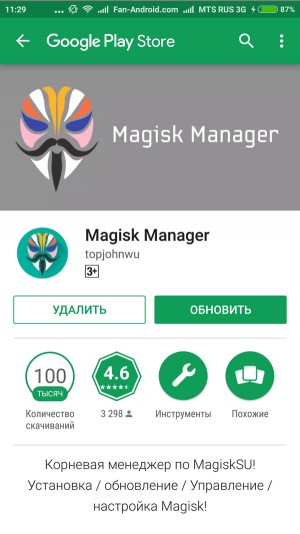
- теперь из Magisk Manager установите или обновить утилиту Magisk;
- перезагрузите устройство.
Вы устанавливали любой другой рут:
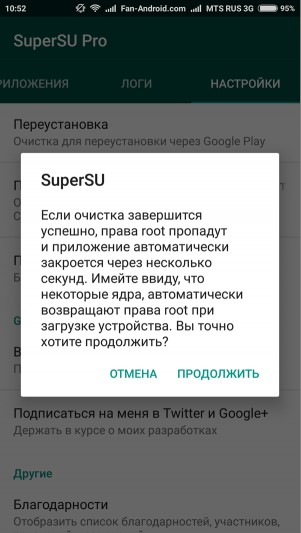 Когда вы успешно установили утилиту Magisk на рутованный телефон, можно перейти к скрытию рута от Android Pay:
Когда вы успешно установили утилиту Magisk на рутованный телефон, можно перейти к скрытию рута от Android Pay:
Если все сделано правильно, то Android Pay будет работать на вашем устройстве!
Комментариев (14)
- сергей05.06.2017 at 13:38
Я вот не понял. Подскажите. У меня рут прав нет, загрузчик разблокирован. Прошивка офоициальная. Телефон Leeco lepro3. Как запустить Андроид Пэй? Ответить ↓
Чтобы установить Андроид пей, нужно заблокировать загрузчик. Ответить ↓
а как его заблокировать? Ответить ↓
Рута нет, загрузчик заблокирован, телефон новый, Android 7.1 , тело AGM A8. Прям, я в растерянности. Не идёт Android Pay и все тут. NFC активен, на карту реагирует. Ответить ↓
У меня такой же телефон и тоже не идёт android pay. Установил Яндекс деньги, там тоже есть функция бесконтной оплаты. Работает на ура. Ответить ↓
А если у меня кингрут? Ответить ↓
помогите с установкой гугл пэй . xiaomi mi8. установлен рут доступ. Ответить ↓
Максим, тоже самое. До марта расплачивался . С марта тоже самое пишет. Ты решил проблему? Ответить ↓
Максим, удалось решить проблему? У меня такая же фигня после обновления. Ответить ↓
Ребят решили проблему у меня ми 6 и тоже самое Ответить ↓
У меня хиоми ми 5 , не настроена рей пау, пишеть настроень root доступ, что делать? Ответить ↓
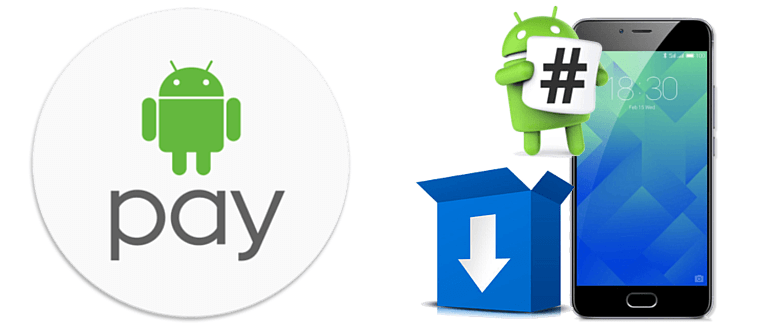
Общие сведения

Вариант №1 Программа Magisk

Чтобы использовать это приложение у пользователя должен быть:

Примечание: если по каким-либо причинам поставить Magisk из приложения не получается, то можно загрузить смартфон в recovery и использовать инсталляцию при помощи zip-архива в директории утилиты.
Когда программа будет инсталлирована на устройстве, можно начать процедуру скрытия прав суперпользователя от Гугл Пей. Для этого следует сделать следующее:
После того как будут проделаны вышеописанные шаги, на телефоне с рут доступом можно будет запустить Android Pay и использовать его так, как будто на устройстве нет прав суперпользователя.
Примечание: на некоторых телефонах из-за активированного Magisk Hide увеличивается расход батареи.
Вариант №2 Использование командной строки
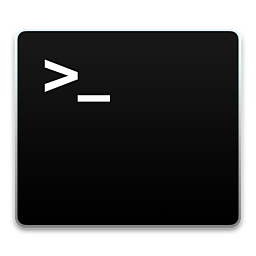
Чтобы воспользоваться этим способом, на смартфоне с рут правами, потребуется проделать следующие шаги:
Их лучше копировать чтобы не сделать ошибку при вводе.
Готово, теперь права суперпользователя не будут видны для программы Андроид Пей.
Вариант №3 Временное отключение рута

Используя данный способ можно временно отключить рут на период использования сервиса Гугл Пей. Потребуется проделать следующие шаги:
После этого программа платежей должна заработать в обычном режиме. Таким образом можно деактивировать рут доступ, когда нужно использовать сервис платежей и активировать его обратно, когда он понадобится.
Вариант №4 Специальные модули XPOSED
Для такого метода потребуется установка специальной программы и её дополнительных модулей.
На этом все, надеемся, что при помощи нашей инструкции вам удастся осуществить запуск программы Google Pay, скрыв от неё рут на телефоне.
Что такое рут-права, и на что они влияют
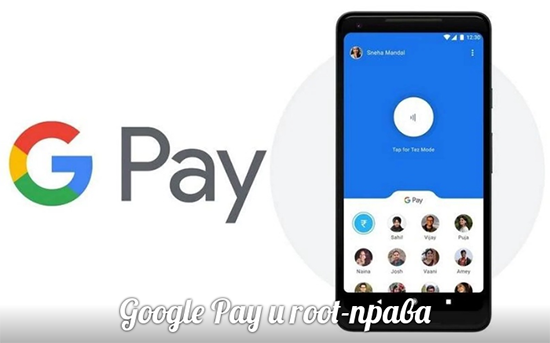
Под рутом смартфона принято подразумевать получение прав администратора. После получения рут-прав юзер сможет воспользоваться скрытыми функциями своего смартфона для его более тонкой настройки и обхода некоторых ограничений ОС Андроид. Юзер сможет:
Несмотря на то, что пользователь получает более широкие возможности при использовании своего гаджета у рут-прав есть обратная негативная сторона.
К негативным сторонам установки root-прав можно отнести:
Фактически рут может стать причиной самых разных технических и программных проблем. Поэтому стоит несколько раз подумать, прежде чем приступить к получению root-прав.
Можно ли установить Google Pay, если на телефоне есть root-права
При наличии на смартфоне разблокированного загрузчика юзер не сможет провести активацию сервиса бесконтактных платежей Google Pay. Уже в момент загрузки Гугл Пэй пользователь получит системное сообщение о невозможности установки программы.
“Если у человека нет желания удалять рут, но он все равно хочет полноценно пользоваться ГуглПэй, то ему нужно будет просто скрыть факт разблокировки загрузчика. Это можно сделать сразу с помощью нескольких способов.”

Обязательно ли скрывать рут от Андроид Пей
При этом можно будет полностью обойтись без удаления root. Юзеру нужно будет просто с помощью некоторых уловок скрыть от программы факт разблокировки загрузчика. Правда, решить этот вопрос простым сбросом настроек гаджета не получится.
Как обойти блокировку
Скрыть факт разблокировки загрузчика для последующей установки приложения google pay на телефон с рутом можно с помощью специальных приложений, программных модулей или временного отключения прав супер-пользователя.
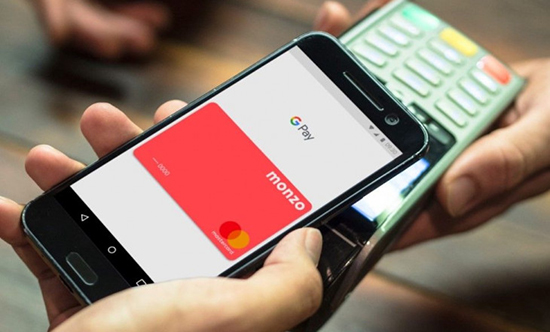
Применение Xposed и модуля RootCloak
В этом случае потребуется использование Xposed. Для этого юзеру нужно:
Такие несложные манипуляции при следовании инструкции, должны помочь активировать возможность установки ГуглПэй и проведения бесконтактных платежей.
Также пользователь может использовать программный модуль No Device Check, позволяющий без особых проблем эффективно скрывать факт наличия на смартфоне root-прав.
Обход официального ПО
Далее, нужно действовать следующим образом:
После этого можно будет отсоединить андроид-смартфон от компьютера для последующей установки Google Pay.
Отключение рут на время
Еще один способ установки gpay на смартфон с рутом предполагает временное отключение root. После того как процесс установки и активации Гугл Пэй завершиться, юзер сможет опять включить рут-права на своем андроид-устройстве.
Для этого нужно:
Это позволит не только установить и полноценно пользоваться GooglePay, но и иметь root-права на смартфоне.
Помощь Magisk
Специальный программный инструмент Magisk также может использоваться для установки Гугл Пэй на рутированный смартфон. Правда, этот способ не подходит для владельцев Google Pixel, Pixel XL. На этих устройствах этот метод не даст желаемого результата.
Перед тем как приступить к использованию этого способа, важно проверить наличие на смартфоне:
- Clockworkmod Recovery;
- разблокированного загрузчика.
Также рекомендуется предварительно создать резервную копию данных мобильного устройство.
При наличии на смартфоне установленного приложения MagiskSU или SuperSU, пользователю потребуется действовать следующим образом:
- нужно войти в Google Pay, после чего следует найти и скачать Magisk Manager;
- далее, нужно установить утилиту Magisk;
- после этого останется перезагрузить гаджет.
Если смартфон был рутирован другим способом этот метод установки Гугл Пэй не подойдет.
Google запустил систему платежей Google Pay по всему миру. Она позволяет оплачивать покупки, просто поднося устройство к платежному терминалу (разумеется, поддерживающему эту функцию).
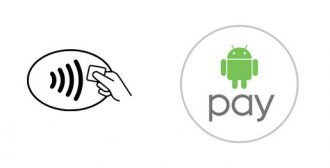
Разумеется, в скором времени выход был найден: необходимо лишь скрыть присутствие рут-доступа на устройстве от проверки.
↑ Обход для официальных прошивок
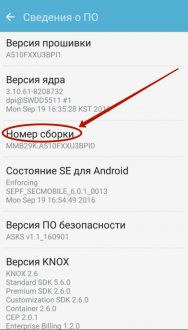
После этого в настройках появится пункт Для разработчиков, в котором нужно активировать Отладку USB.
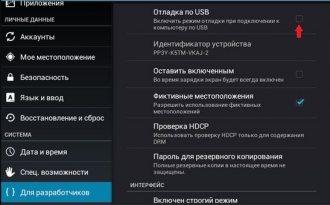

↑ Отключение рут-доступа на время использования Google Pay
В этом случае необходимо просто отключить сами рут-права на время настройки системы платежей (ввод банковских карт и других данных).
-
Для этого отправляемся в приложение SuperSu (способ не сработает, если установлен другой менеджер рута).
↑ Использование модулей Xposed
Для этого способа потребуются манипуляции с модулями Xposed.
-
Устанавливаем Xposed Framework на устройство.

Устанавливаем сторонний модуль под названием RootCloak и активируем его в приложении Xposed.
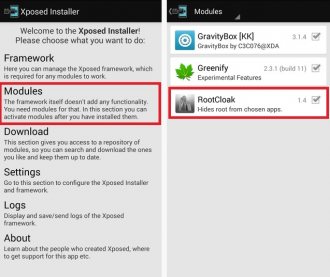
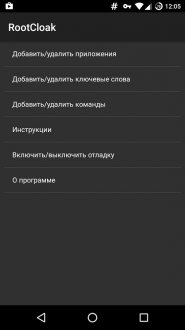
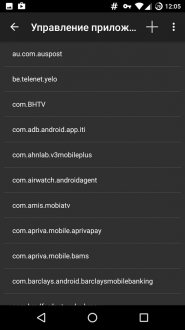
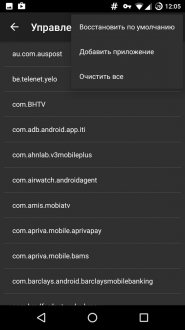
Если система платежей не заработает, то можно использовать другой модуль — No Device Check. Его главное преимущество: он всегда посылает на сервер Google положительный ответ о безопасности устройства, вводя систему в заблуждение.
↑ Использование Magisk Manager
-
Убеждаемся, что root предоставлен SuperSU или MagiskSU. Устанавливаем Magisk Manager.
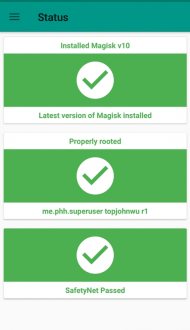
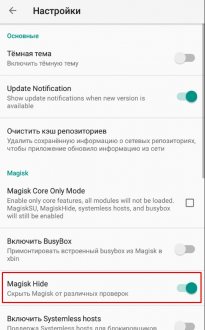
Макс Любин
Совсем другое дело — несоблюдение условий:
- прошивка должна быть стоковой и содержать стоковое ядро и recovery.
- на устройстве должен отсутствовать корневой доступ (root).
При несоблюдении этих условий, запуск Android Pay не состоится и вам предстанет такая картина:
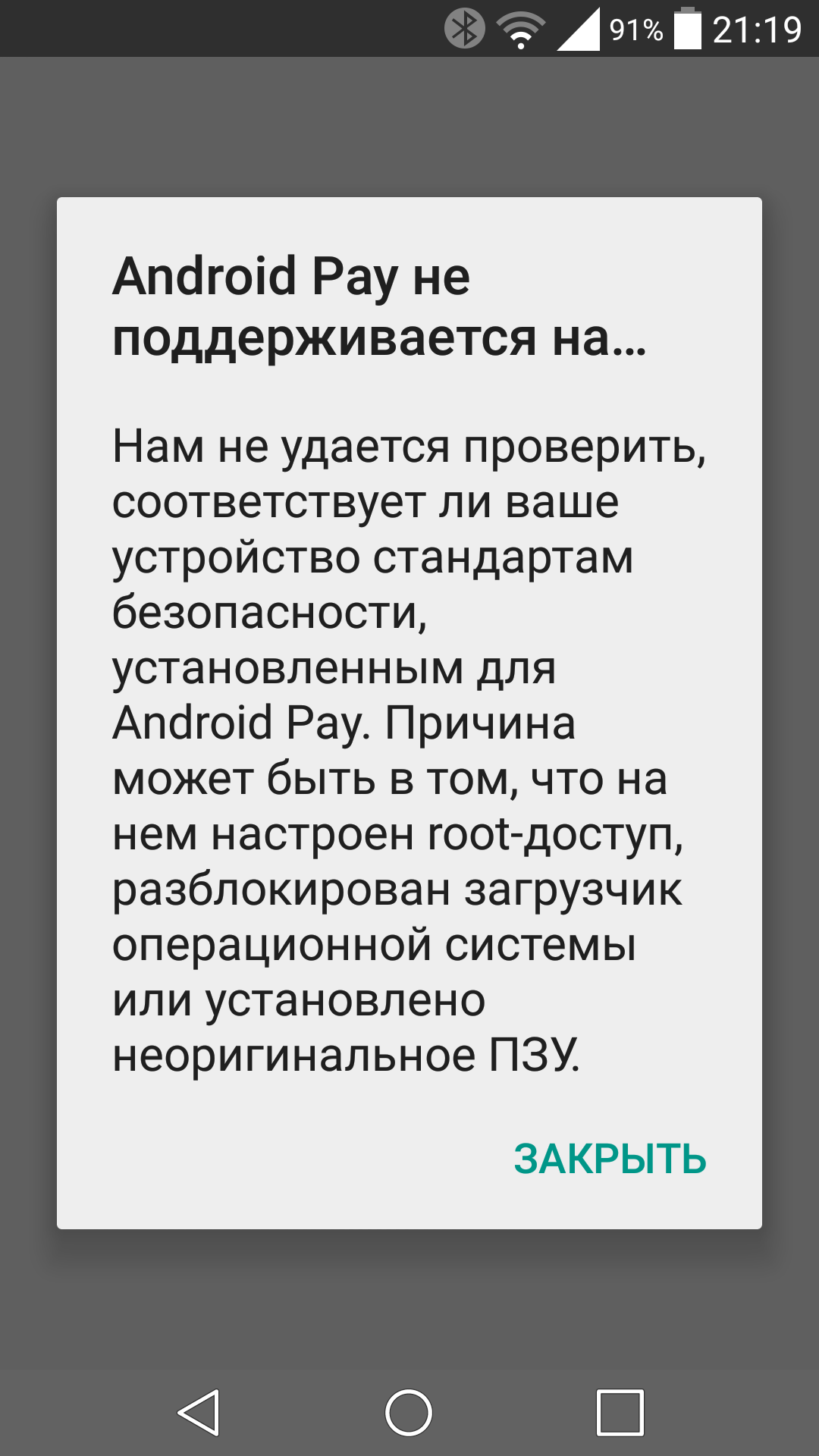
Сделать это можно с помощью утилиты Magisk.
Для использования этой утилиты:
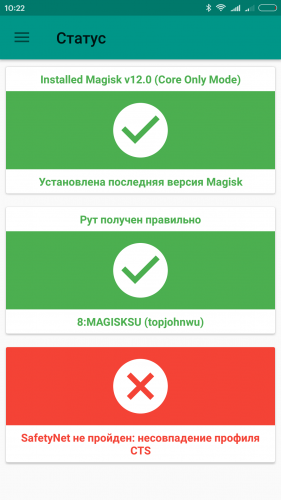
Если же рут на устройстве получен с помощью других утилит (что чаще всего и бывает на кастомных прошивках), то для начала необходимо будет его удалить, и установить один из двух вариантов root — несистемного SuperSU, либо с помощью MagiskSU.
Проще всего удалить неподдерживаемую версию root можно используя специальный скрипт, который можно найти на форуме 4pda, либо на сайте-первоисточнике xda-developers.com.
Данный скрипт поддерживает удаление следующих версий root:
- SuperSU System
- SuperSU Systemless
- Koush’s SuperUser
- phh’s Superuser
- ROM su binaries
После этого можно
- Устанавливаете/обновляете Magisk Manager из Google Play или отсюда: MagiskManager-v4.3.3.apk ( 3,44 МБ )
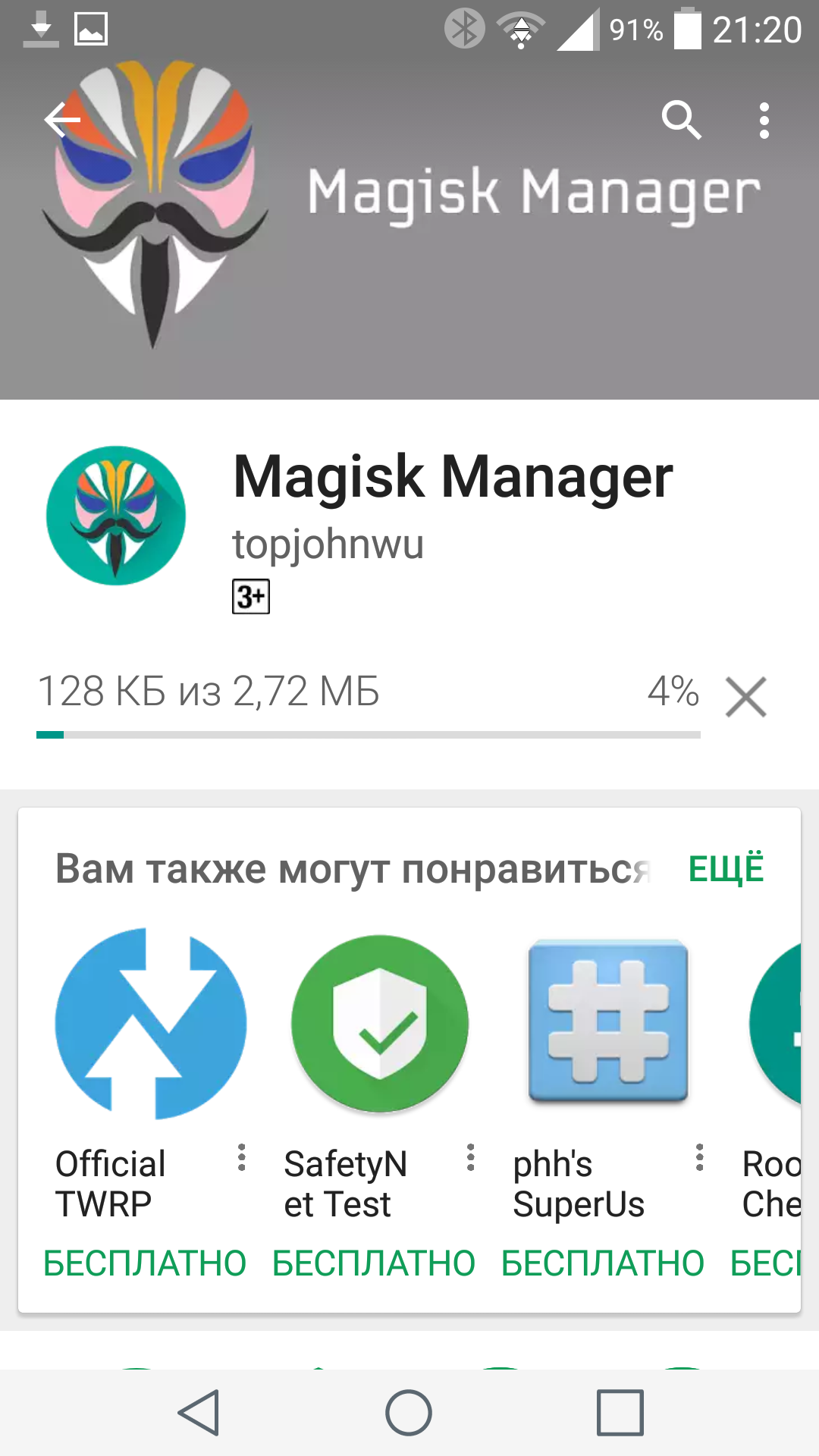
- Устанавливаете/обновляете Magisk из самой программы Magisk Manager-a, перезагружаете девайс.
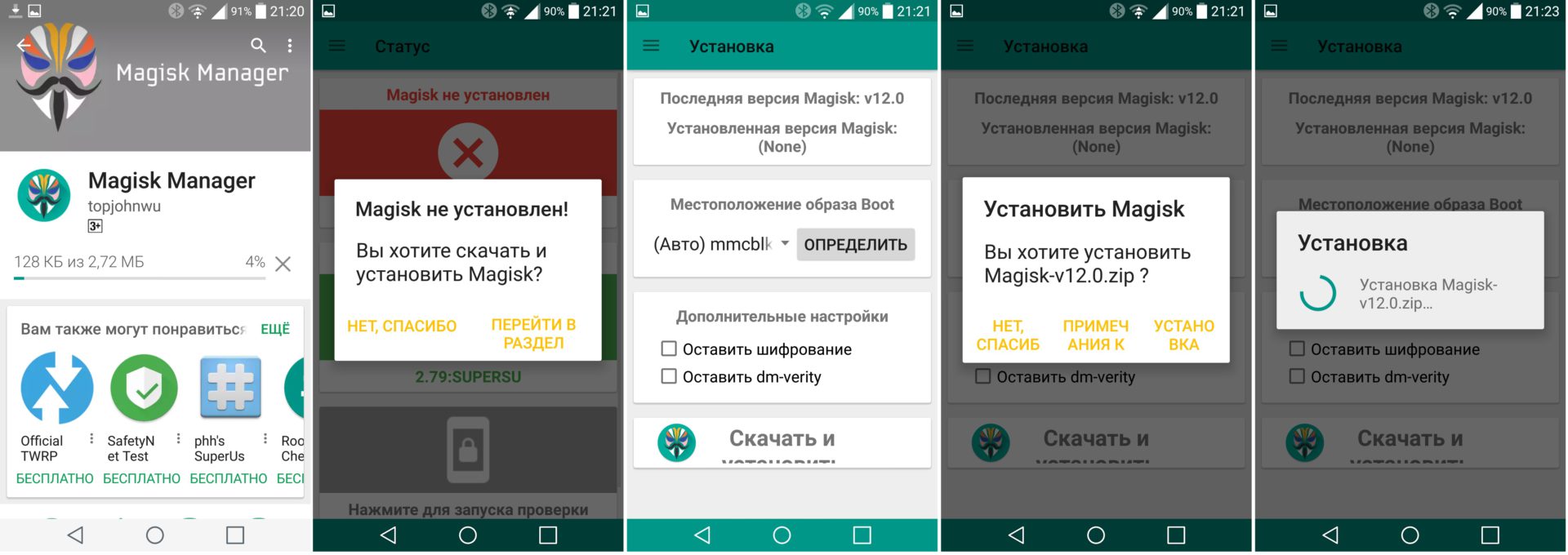
После этого в MagiskManager должна отображаться следующая картина:
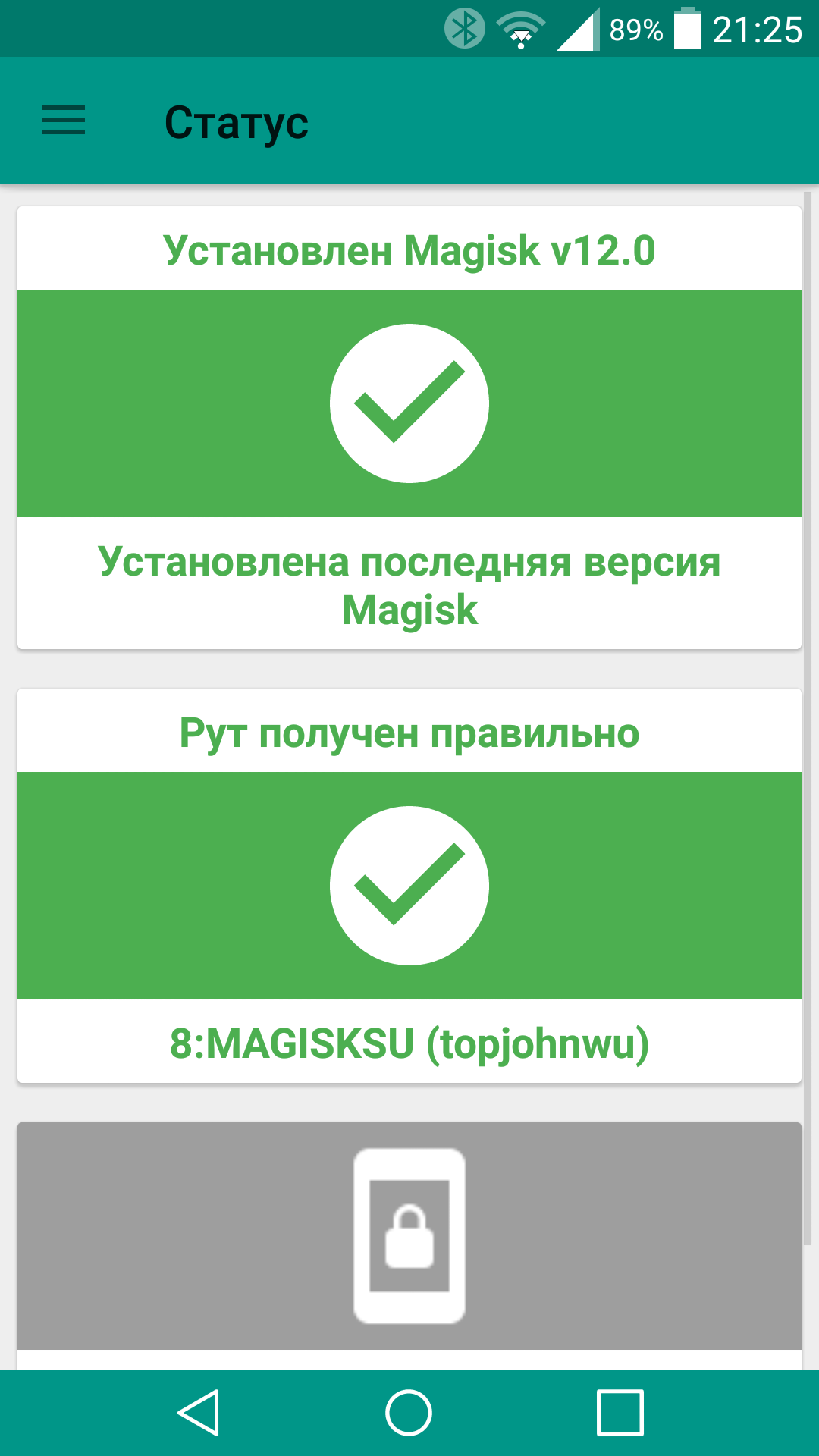
Необходимо пройти проверку профиля CTS (SafetyNet), для этого необходимо тапнуть на серую область снизу. В случае успешной проверки у вас отобразится следующее:
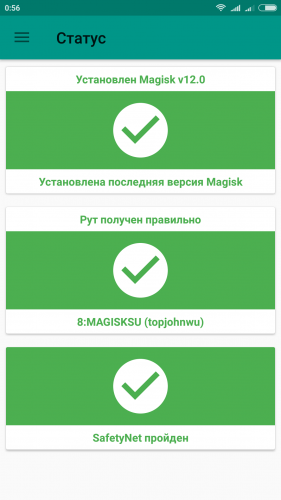
В случае, если не получится установить Magisk из приложения, то можно перезагрузить устройство в режиме recovery и выполнить установку скачанного zip-файла Magisk-v12.0.zip из папки программы.
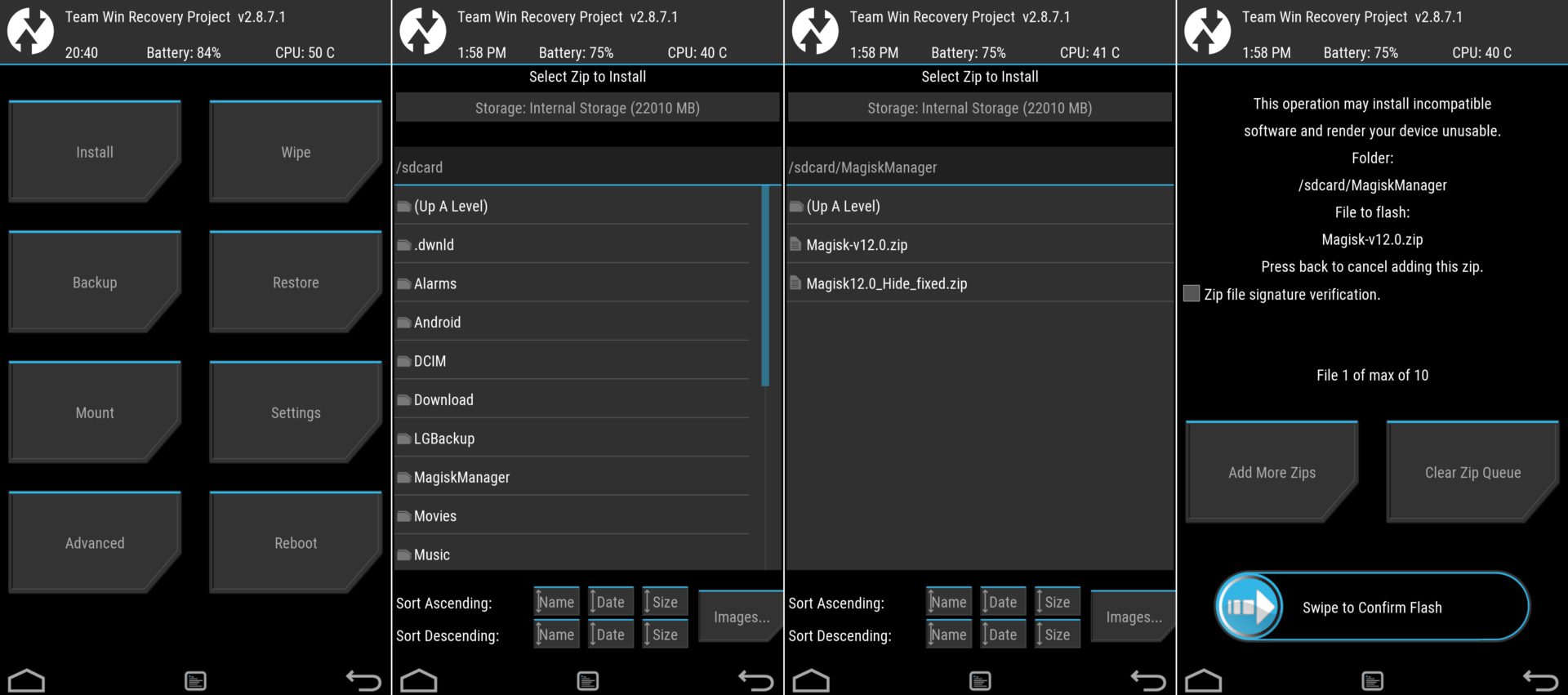
Затем снова открываем Magisk Manager. Если все сделано правильно в боковом меню появится раздел Magisk Hide. После его выбора на экране откроется список приложений и сервисов, где нужно найти и активировать Android Pay.
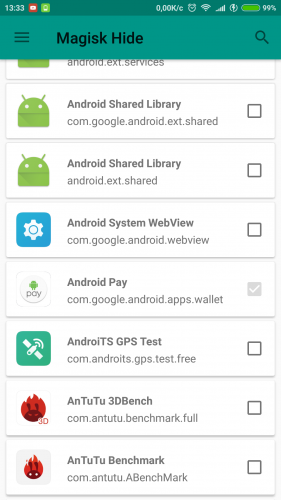
Отмечаем в списке Android Pay, перезагружаемся и наслаждаемся работающим сервисом. который не видит root.
имейте ввиду, у многих Magisk Hide вызывает повышенный расход батареи. Такой эффект часто встречается на устройствах Xiaomi.
Более подробную инструкцию по установке можно найти в теме приложения на форуме 4pda.
NFC оплата с Google Pay (Android Pay) сегодня уже дело для многих привычное, но что же делать если Google Pay не дает добавить карту, ругаясь на то, что у вас открыт рут доступ и/или разблокирован загрузчик?
Именно с такой проблемой я столкнулся. Я не хотел терять рут, так как для меня это уже необходимость, а с наплывом рекламы в интернете и подавно.
Итак, я расскажу о способе с установкой Magisk и Magisk Hide, а также фиксе, который несмотря на свое название, подходит на большинство версий самого Magiskа, так и на большой спектр различных устройств.
Мой «тестовый стенд»:
- Android 8.0.0 (MIUI 8.2.24 Global)
- Xiaomi Mi6 128GB
- Разблокированный загрузчик
- TWRP (для меня это последняя версия Sagit)
Ссылки на используемые инструменты
Рекомендую
- Magisk: https://4pda.ru/forum/index.php?showtopic=774072
- Universal SafetyNet Fix: https://forum.xda-developers.com/apps/magisk/xiaomi-safetynet-fix-t3600431
- PetNoires SafetySpoofer: https://forum.xda-developers.com/apps/magisk/universal-safetynet-fix-magisk-17-t3840680
!: Не стал удалять USNFix (второй в списке), так как может быть кому-нибудь подойдет.
Мне не подошел после обновления, нашел другую штуку: третья в списке — все намного проще, просто ставьте как модуль на Magisk.
Для тех, у кого ранее стоял рут от SuperSU его удаляем либо через настройки SuperSU, либо этим скриптом:
Также если у вас нет времени скачивать все новое и копаться в порой сотнях спойлеров на 4PDA можете скачать все на шлюзе:
Да, кстати, там не просто так лежит Uninstaller Magiskа, ведь, все бывает.
Ход работ
Вот и все, все что нам осталось сделать. перезагрузится в ОС и проверить SafetyNet снова. После этой проверки все должно придти в норму.
Внимание
Далее, устанавливайте Google Pay прямо из Маркета и добавляйте нужные вам карты.
1 способ: Используем патч Sberbank Patch для LuckyPatcher
2 способ: Патч SberbankUnRoot для Xposed Framework
1. Скачиваем фреймворк XPosed , открываем XposedInstaller и нажимаем Install/Update для установки программы. Приложение запросит права суперпользователя — соглашаемся и перезагружаем устройство.
3. Снова заходим в XposedInstaller и отмечаем .apk файл SberbankUnRoot галочкой на вкладке «Модули».
4. Получаем предложение о перезагрузке и снова перезагружаем устройство.
После этого проблемы с клиентом Сбербанк Онлайн возникать не должны.
3 способ: Программа Сбербанк Онлайн в пропатченной версии.
4 способ: Удаление остатков Root-прав
3. Перезагружаем устройство, после чего устанавливаем Сбербанк Онлайн и спокойно пользуемся сервисом.
5 способ: Отключение AlarmReceiver с помощью программы My Android Tools
6 способ: Использование Magisk для скрытия прав суперпользователя
Какой из способов подойдет лично вам — решайте сами. И все же советуем пользователям, не имеющим опыта в проведении манипуляций с системными файлами и выполнении сложных настроек выбрать самый простой третий способ.
Платёжный сервис Google превращает смартфон в удобный кошелёк для быстрой оплаты товаров и услуг.
Что такое Google Pay и как он работает
Google Pay — ранее известный как Android Pay — это сервис, который позволяет оплачивать покупки в магазинах, на сайтах и в приложениях через смартфон.
Google Pay можно использовать в любых магазинах и других местах, где установлены терминалы для бесконтактной оплаты. Вы наверняка уже видели подобные устройства на кассах и подносили к ним банковские карты для списывания средств.
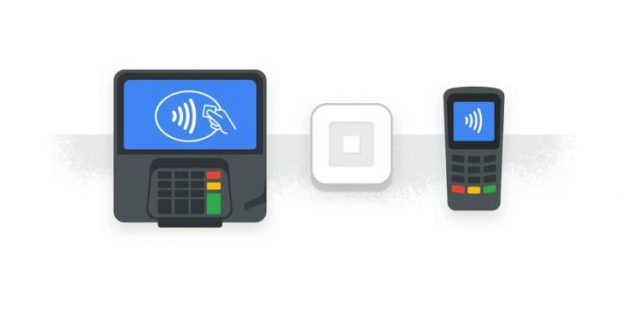
Что касается онлайн-покупок: сайты и приложения, которые принимают деньги через Google Pay, отображают на экране оплаты кнопку с логотипом этого сервиса. Если увидите такую, нужно нажать на неё и следовать дальнейшим подсказкам на дисплее смартфона.
Такой способ избавляет от необходимости каждый раз вводить данные карты и тем самым значительно ускоряет процесс.
Какие устройства и банки поддерживают Google Pay
С Google Pay совместимы все смартфоны, которые работают на Android 4.4 и выше. Кроме того, чтобы вы могли расплачиваться через терминалы, ваш телефон должен поддерживать технологию беспроводной передачи данных NFC.
Узнать версию операционной системы можно в настройках аппарата, нажав «Система» → «О телефоне».
Чтобы проверить поддержку NFC, поищите соответствующий пункт в настройках. Если он есть, смартфон поддерживает NFC. Если не найдёте такой функции самостоятельно, уточните её наличие в устройстве на сайте производителя.
Если вы получили на смартфоне права суперпользователя, то есть рут, Google Pay может отказаться работать.

Содержание
Что такое Magisk
Magisk Manager — современный администратор рут прав, по сути — более продвинутая альтернатива SuperSU от Chainfire с некоторыми функциональными нововведениями.
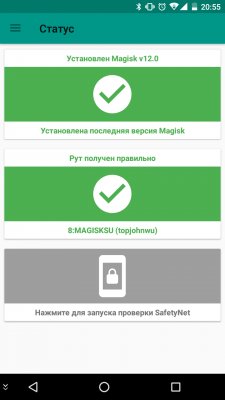
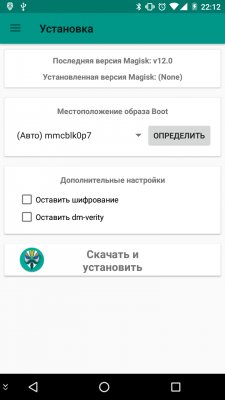
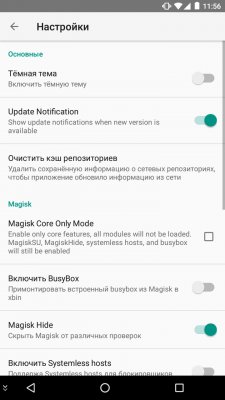
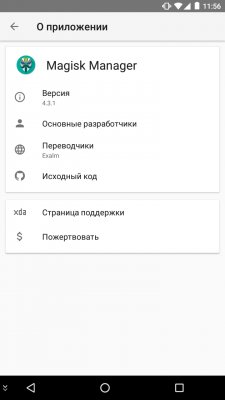
Интерфейс программы выполнен по гайдлайну Material Design, навигация интуитивно понятная, меню не перегружено лишними пунктами, только всё необходимое. Приложение, за редким исключением, русифицировано.
Основные особенности
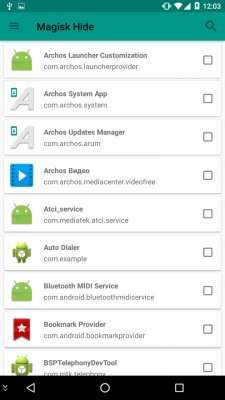

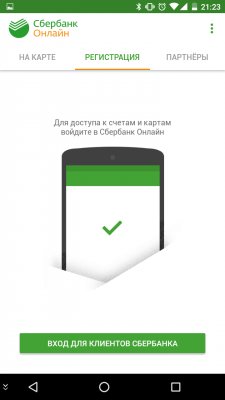
Дополнительные модули
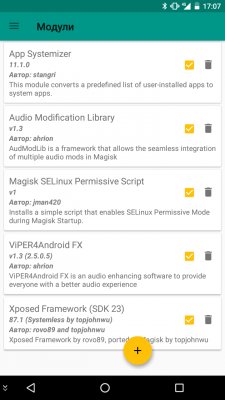
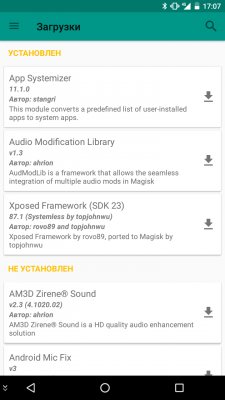
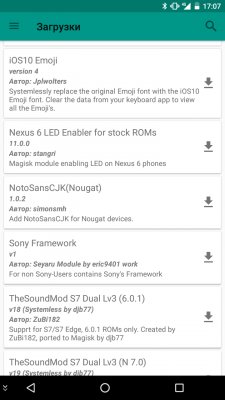
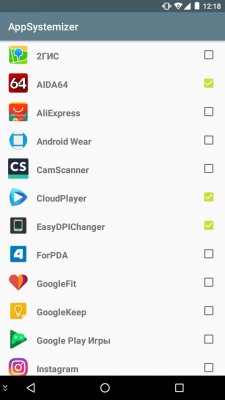
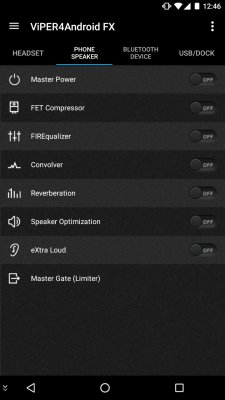
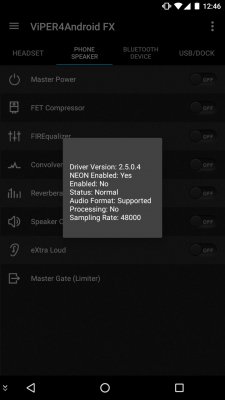
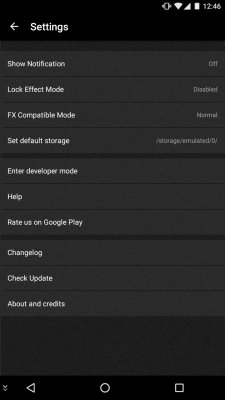
Viper4Android – популярный менеджер звуковых эффектов с широчайшими возможностями по настройке звукового тракта. С его помощью можно с лёгкостью раскрыть потенциал любого современного смартфона!
SELinuxPermissive Script — переводит систему безопасности SELinux в режим «Только предупреждение». Данную манипуляцию требуют некоторые приложения, например, аудио движок Viper4Android.
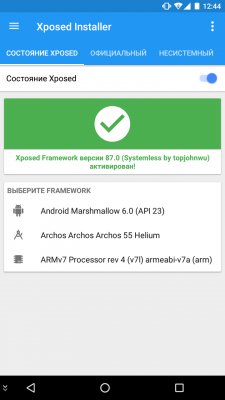
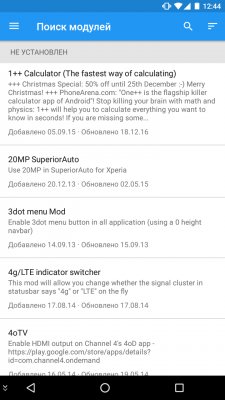
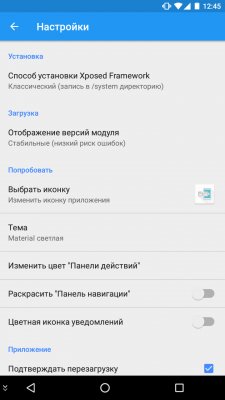
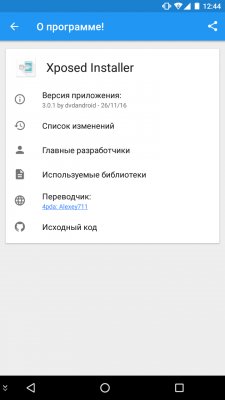
Как установить Magisk
Для установки приложения необходима версия ОС 5.0 Lollipop и выше, разблокированный загрузчик и кастомный рекавери, например, TWRP. Настоятельно рекомендуется сделать полный нандроид-бэкап на случай, если установка пройдёт неудачно.
-
Установите приложение Magisk Manager
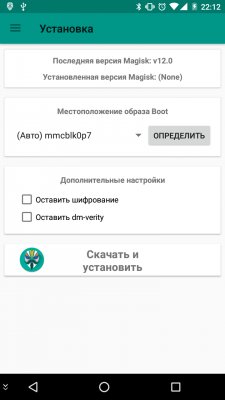
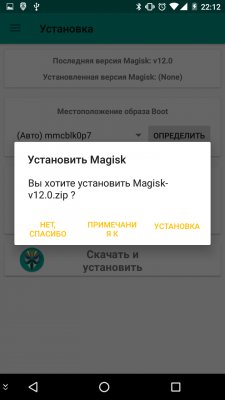
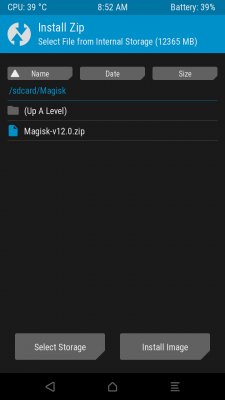
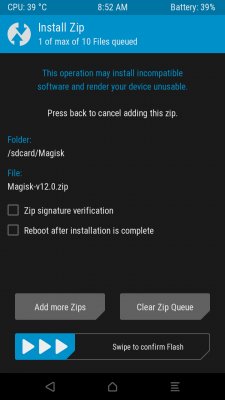
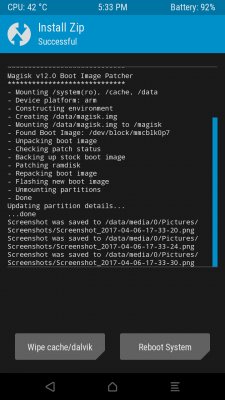
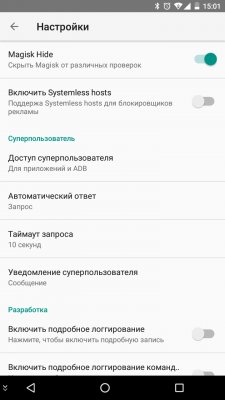
Удаление Magisk Manager
Все необходимые для удаления файлы последней версии можно найти в топике Magisk Manager
Для удаления приложения в автоматическом режиме, необходимо прошить Magisk-unistaller.zip соответствующей версии через кастомный рекавери.
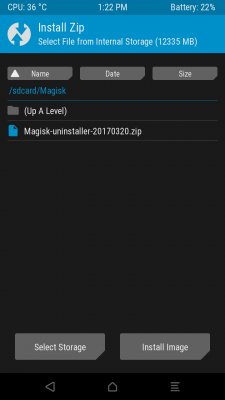
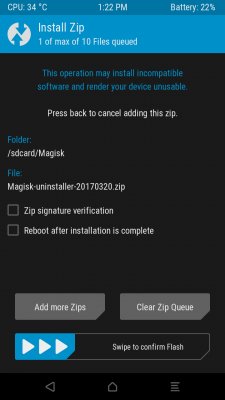
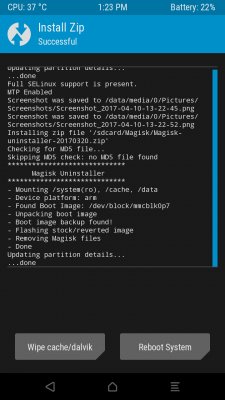
В случае, если архив не отработал
, необходимо восстановить загрузочный раздел (boot.img) из резервной копии, а также вручную удалить /data/magisk.img, /cache/magisk, /data/busybox.
А что в итоге?
Чтобы скрыть Root, понадобится специальная программа. К сожалению, иначе у вас это сделать не получится.

Как скрыть Root права на Андроид
Наличие Рут часто ограничивает доступ к некоторым программам. Например, Android Pay или “Сбербанк Онлайн”. Чтобы воспользоваться этими и другими приложениями, нужно скрыть Root.
Сделать это поможет менеджер Magisk (советуем загружать с проверенных сайтов, таких как 4pda). Программа может быть установлена только на пятую версию системы или выше.
Как скрыть рут права на Андроид:
Какие ещё приложения не дают вам использовать Рут?
Кто то хочет получить Root права на смартфон или планшет, кто то хочет удалить Root права с Android, данная статья как раз о последних!
В прошлых статьях мы рассказывали что такое Root и как получить Root права на Android, в данной статье расскажем как их удалить, и причины почему их стоит удалить или не удалить.
Удалить Root права с Android. Быть или Не быть?
Причины
3. Боязнь Вирусов — все чаще слышно о том что на Android много вирусов, но отказываясь от Root прав не означает что ваш смартфон или планшет будет более защищен.
Как удалить удалить Root права с Android
Способ №1. Перепрошивка
Данный способ удаления Root прав с Android является самым надежным, так как затирает все следы!
Для того чтобы удалить Root права выполните перепрошивку через компьютер — прошивка Android.
Если после прошивки у вас остались какие либо проблемы со смартфоном или планшетом, то выполните сброс/wipe Android.
Способ №2. Удаление через Magisk
Откройте приложение Magisk и нажмите кнопку «удалить» и далее «полное удаление», после перезагрузки Root права удалены!
Способ №3. Удаление через SuperSU
Если у вас установлено приложение администратор Root SuperSU, то перейдите в его настройки и найдите следующий пункт «Полное удаление Root«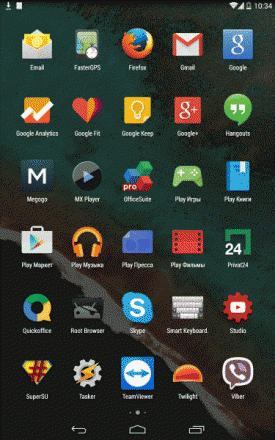
Если устанавливали помимо Root прав еще и кастомное Reocvery, то его тоже можно удалить, выполнив перепрошивку (только выбранного раздела recovery).
Способ №4. С помощью файлового менеджера
Установите приложение с Google Play Root Browser Lite
Откройте приложение Root Browser Lite
Перейдите по пути /system/app
- Удалить приложение SuperSu.apk (Superuser, приложение регулирующее права root)
Перейдите по пути /system/bin
- Если есть удалить файлы busybox или su либо .su
Перейдите по пути /system/xbin
- Если есть удалить файлы busybox или su
- Если есть удалить папку .su
Перезагрузить Android смартфон или планшет.
Если у вас установлено приложение SuperSu отвечающие за работу Root прав, то тогда зайдите в него, перейдите в настройки и нажмите «Удалить Root»
Если устанавливали кастомное Recovery, то необходимо вернуть прошив оригинальное взяв с оригинальной прошивки. Рекомендуется также выполнить перепрошивку Android после выполненных процедур.
Права Root удалены а «глюки» есть, что делать?
Очень редко, но все же бывает, после установки root права на Android он начинает глючить, такие проблемы возникают, если получение Root происходило при помощи универсальных программ.
Что делать в ситуациях если ваш Android планшет или смартфон глючит:
- Удалите Root права (как, описано выше);
- Выполните полный сброс настроек — Wipe Android;
- Отформатируйте внутреннюю память и карту памяти microSD;
- Если и это не помогло, то стоит перепрошить ваш Android (если прошивали, то повторить) — прошивка Android.
Root прав удалены!
Вот и все! Больше статей и инструкций читайте в разделе Статьи и Хаки Android. Оставайтесь вместе с сайтом Android +1, дальше будет еще интересней!